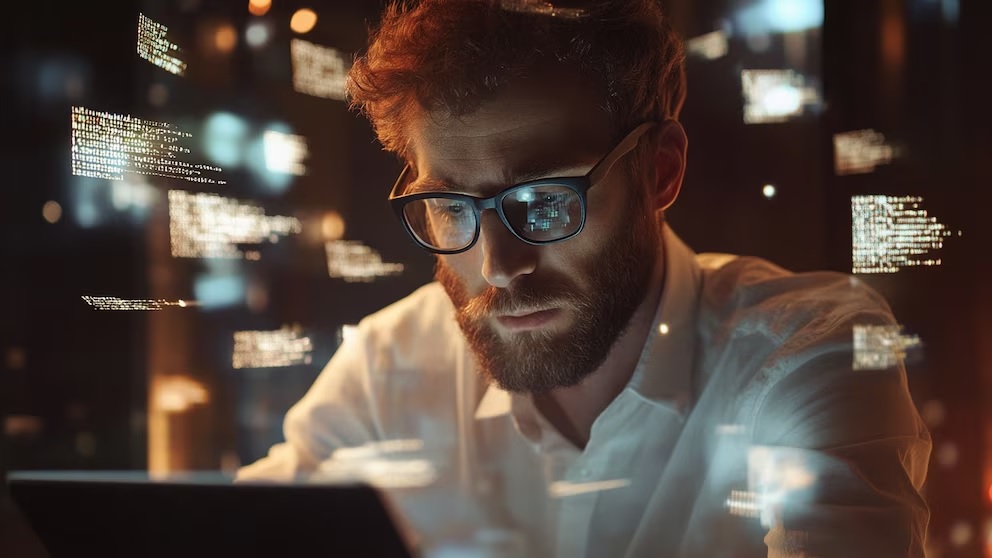
WhatsApp Web es una opción popular para mantenerse conectado a través de la computadora, ya sea en el trabajo, en la universidad o en otros entornos. Sin embargo, al contrario que en el celular, las conversaciones pueden quedar expuestas a la vista de otras personas, lo que pone en riesgo la privacidad de los usuarios. Afortunadamente, existen diversas soluciones para proteger los chats y evitar que otros accedan a la información sensible.
Aunque WhatsApp Web no cuenta con algunas funciones de privacidad nativas que sí están presentes en la versión móvil, es posible mejorar la seguridad utilizando herramientas externas. A continuación, te mostramos tres métodos efectivos para proteger tus chats.
1. Ocultá mensajes con “WA Web Plus”
Una de las mejores opciones para proteger tus conversaciones es la extensión “WA Web Plus”, diseñada para navegadores como Google Chrome y Microsoft Edge. Esta herramienta desenfoca detalles sensibles como los nombres de los contactos, las fotos de perfil y el contenido de los mensajes, lo que hace que la información sea ilegible para personas ajenas.
Pasos para instalar y configurar WA Web Plus:
- Accede a la tienda de extensiones de tu navegador y busca “WA Web Plus”.
- Instala la extensión y fíjala en la barra de herramientas.
- Haz clic en el ícono de la extensión y selecciona las opciones de privacidad, como desenfocar los nombres y las fotos de perfil.
Con esta configuración, cada vez que accedas a WhatsApp Web, tus conversaciones estarán protegidas, incluso en lugares públicos.
2. Bloqueá WhatsApp Web con contraseña
Otra forma de proteger tu privacidad es activando un bloqueo por contraseña para WhatsApp Web. Esta opción es útil especialmente en lugares donde se comparten computadoras, como en oficinas o universidades.
Pasos para activar el bloqueo por contraseña:
- Abre WhatsApp Web en tu navegador.
- Ve al menú de configuración y selecciona la opción de privacidad.
- Activa el bloqueo de pantalla, establece una contraseña segura y configura un temporizador para el bloqueo automático tras un periodo de inactividad.
Esta función protegerá tus chats, incluso si te alejas de la computadora por un momento. Si deseas desactivar esta opción, puedes hacerlo desde el mismo menú, ingresando la contraseña.
3. Code Verify: una capa extra de seguridad
Facebook, la empresa matriz de WhatsApp, lanzó la extensión Code Verify para proporcionar una capa adicional de seguridad en WhatsApp Web. Esta herramienta verifica automáticamente que el código de la página web no haya sido manipulado por terceros, protegiéndote de posibles ciberamenazas.
Pasos para instalar Code Verify:
- Descarga la extensión desde la tienda de complementos de Google Chrome o Microsoft Edge.
- Una vez instalada, el ícono de “Code Verify” aparecerá en la barra de herramientas de tu navegador.
- El sistema usa un esquema de colores para indicar el estado de seguridad:
- Luz verde: todo está en orden.
- Luz roja: el código podría haber sido alterado, lo que indica la necesidad de cerrar sesión y revisar posibles amenazas.
Esta herramienta es especialmente útil si accedes a WhatsApp Web desde redes públicas o dispositivos compartidos, donde los riesgos de vulnerabilidades son mayores.
4. Cerrar sesión en WhatsApp Web
Una opción sencilla para proteger tu privacidad es cerrar sesión en WhatsApp Web después de usarlo. Esto evitará que otras personas accedan a tus conversaciones si comparten el dispositivo.
Cómo cerrar sesión:
- Haz clic en los tres puntos en el menú superior izquierdo y selecciona “Cerrar sesión”.
- También puedes hacerlo desde el celular, en la opción “Dispositivos vinculados” y cerrar la sesión en el computador.
Recordá que WhatsApp Web solo permite vincular hasta cuatro dispositivos al mismo tiempo.




